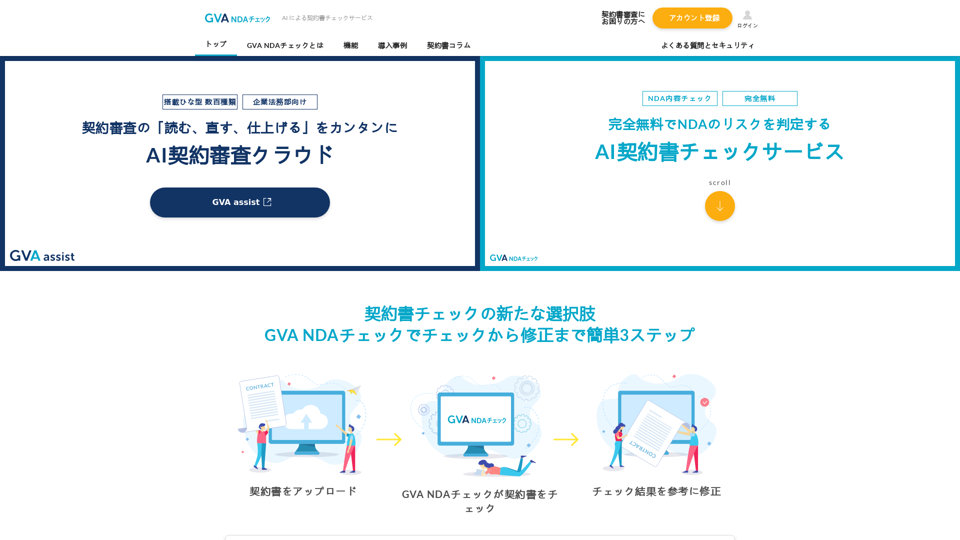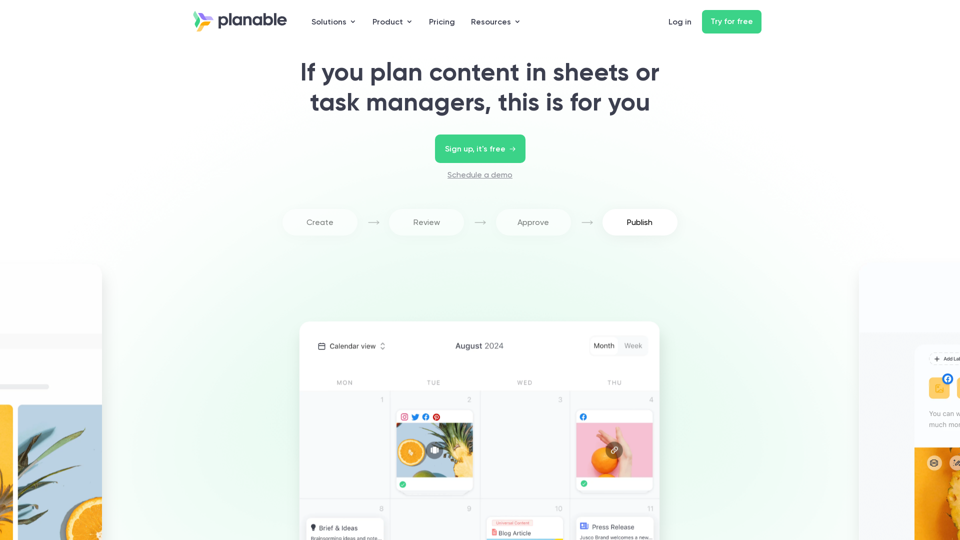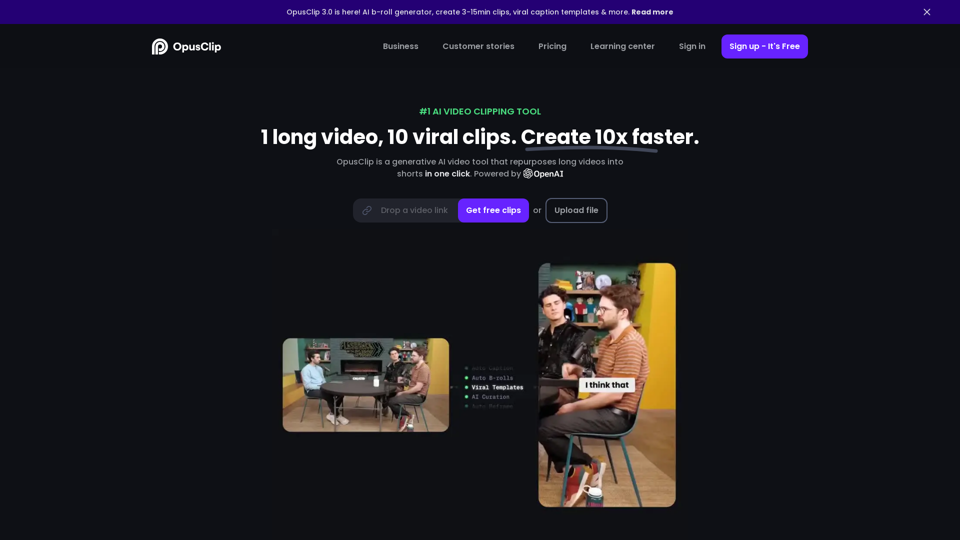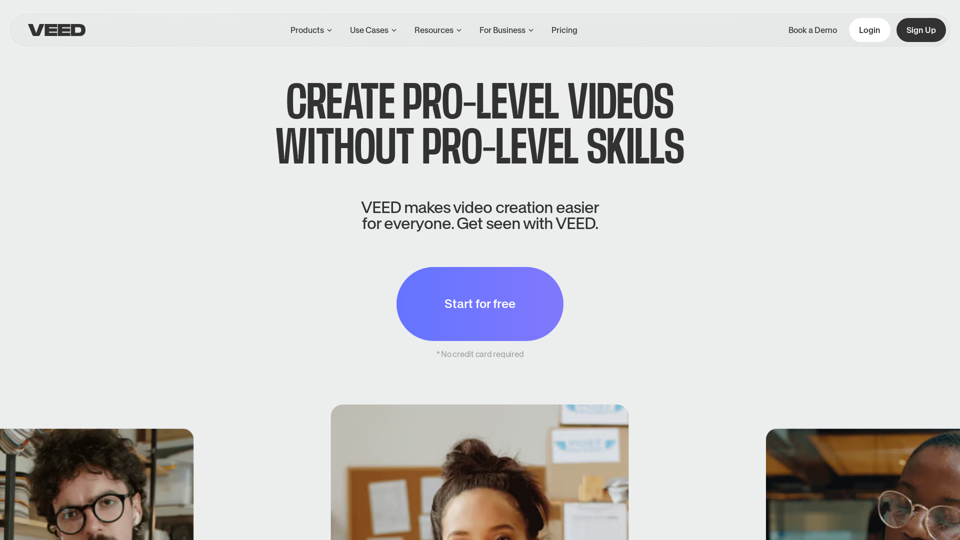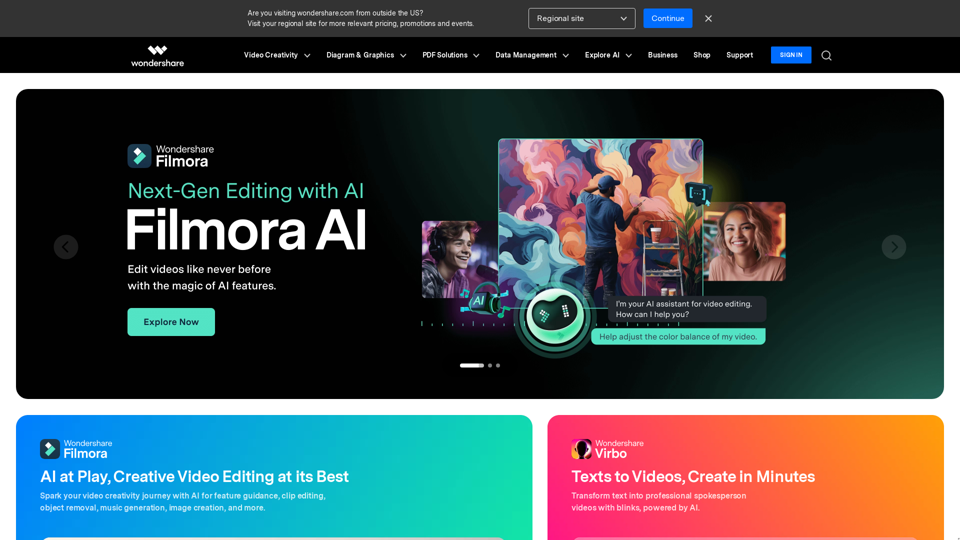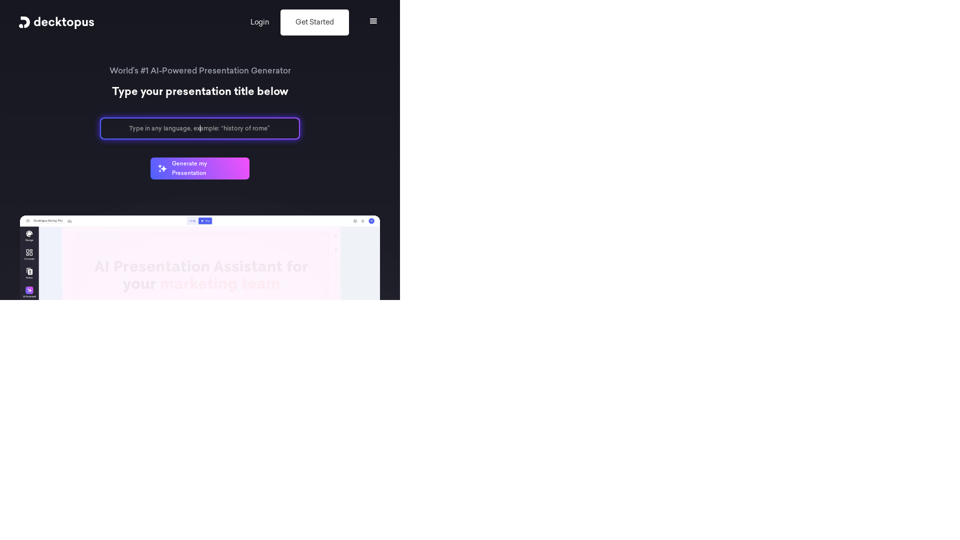AIファイルとは?
AIファイルは、主にベクター画像に使用されるAdobe Illustratorの独自ファイル形式です。ラスター画像とは異なり、ベクター画像は数学的な構成によりスケーリングしても解像度が保持されます。AIファイルは、詳細なイラスト、ロゴ、アートワークを作成するために一般的に使用され、そのスケーラビリティと小さなファイルサイズが特徴です。
AIファイルの利点
AIファイルのメリット
- スケーラビリティ: AIファイルは無限にサイズ変更しても品質を失わないため、小規模から大規模なデザインに最適です。
- ファイルサイズ: 通常、ラスター形式よりも小さく、保存や共有が容易です。
- 多用途性: レイヤー、透明性、正確なタイポグラフィをサポートし、グラフィック、ロゴ、アイコンに最適です。
- 統合: AIファイルはAdobe Illustratorとの使用に最適化されており、シームレスなデザインプロセスを保証します。
その他の考慮事項
- 互換性: フル編集機能はAdobe Illustratorに限定されていますが、いくつかのサードパーティアプリケーションでもAIファイルを表示できます。
- 画像タイプ: ベクター画像に最適であり、ピクセルベースの編集には不向きです。
AIファイルの使用方法
ロゴ
AIファイルは、名刺からビルボードまでロゴを鮮明に保ち、スケーラビリティを提供します。また、タイポグラフィの品質を維持するのにも優れています。
印刷
デジタル印刷の場合、AIファイルはさまざまなサイズで詳細と鮮明さを保持します。これは、拡大するとピクセル化するラスター画像とは異なります。
透明なグラフィックとデザイン
AIファイルは透明性をサポートしており、異なる背景にレイヤリングが必要なウェブグラフィックに適しています。
AIファイルを開く方法
Adobe IllustratorでAIファイルを開くには:
- ファイル > 開くを選択します。
- コンピュータから.AIファイルを選びます。
AIファイルは他のアプリケーションでも開けますが、これにより画像がベクターからラスターに変換され、品質に影響を与える可能性があります。
AIファイルの作成と編集方法
AIファイルの作成
- Adobe Illustratorを起動し、ファイル > 新規を選択します。
- ドキュメントタイプ(例:モバイル、ウェブ、印刷)を選択します。
- ドキュメントのプリセットサイズを選びます。
- 作成をクリックして新しいドキュメントを開きます。
- デザインを.AIファイルとして保存します。
AIファイルの編集
- Illustratorで.AIデザインを開きます。
- ツールバーを使用して編集します。
- 変更を.AIファイルとして保存します。
よくある質問
Illustrator以外のアプリケーションでAIファイルを表示できますか?
はい、AIファイルは複数のサードパーティアプリで表示できます。AIファイルをPDFとして保存すると、Adobe Acrobatなどのソフトウェアでの共有と表示が容易になります。
ラスターとベクターファイルの違いは何ですか?
AIのようなベクターファイルは、スケーリングしても解像度が失われませんが、ラスターファイルは元のサイズを超えて拡大するとピクセル化する可能性があります。
IllustratorなしでAIファイルを編集できますか?
基本的な編集はサードパーティアプリケーションで可能ですが、フル互換性と編集機能はAdobe Illustratorに限定されています。
AIファイルをPDFに変換する方法は?
ファイル > 別名で保存を選択し、PDFを選びます。必要に応じてAdobe PDFを保存するダイアログボックスで設定を調整します。
AIファイルをメールで送信する方法は?
ファイル > パッケージを選択してファイル、フォント、画像をパッケージ化します。結果のフォルダをメールに添付するか、ファイルをPDFとして保存して簡単にメール送信します。